HP ENVY 7643 e-All-in-One Printer Manuel d'utilisateur
Naviguer en ligne ou télécharger Manuel d'utilisateur pour Non HP ENVY 7643 e-All-in-One Printer. HP ENVY 7644 e-All-in-One Printer Kasutusjuhend Manuel d'utilisatio
- Page / 204
- Table des matières
- MARQUE LIVRES
- Sisukord 3
- 1 Kuidas seda teha? 7
- 2 Alustamine 8
- Printeri osad 9
- Tagantvaade 10
- Juhtpaneel ja olekutuled 11
- Juhtpaneeli ekraaniikoonid 12
- Paberi algõpetus 14
- HP paberitarvikute tellimine 16
- Laadige kandjad 17
- Originaali laadimine 21
- Unerežiim 23
- Hõlbustusfunktsioonid 24
- 3 Printimine 25
- Fotode printimine 26
- Dokumentide printimine 28
- Seadmega AirPrint printimine 32
- 4 Veebiteenuste kasutamine 37
- Mis on veebiteenused? 38
- Veebiteenuste seadistamine 39
- Veebiteenuste eemaldamine 45
- 5 Kopeerimine ja skannimine 47
- Dokumentide kopeerimine 48
- Skannimine 49
- Mäluseadmesse skannimine 50
- Skannimine Webscani abil 52
- Faksi saatmine 56
- Faksi saatmine telefonilt 57
- Fakside saatmine mälust 58
- Faksi vastuvõtmine 61
- Varufaksi seadistamine 62
- ETWW Faksi vastuvõtmine 61 67
- Faksisätete muutmine 71
- Valimistüübi seadistamine 73
- Faksimiskiiruse seadistamine 74
- Faksimine üle Interneti 76
- Aruannete kasutamine 77
- Faksilogi tühjendamine 79
- Kõnede ajaloo vaatamine 80
- 7 Kassettidega töötamine 81
- Kassettide väljavahetamine 83
- Tindivarude tellimine 85
- Teave kasseti garantii kohta 87
- 8 Printeri ühendamine 90
- Enne alustamist 91
- Ühendusviisi muutmine 92
- Traadita ühenduse testimine 93
- Võrgusätete muutmine 97
- Tööriistakast (Windows) 99
- Rakendus HP Utility (OS X) 99
- Küpsised 100
- 9 Probleemi lahendamine 102
- Lahendage paberiummistuse 103
- Paberiummistuste vältimine 106
- Probleemid tindikassetiga 108
- Printimisprobleemid 110
- 2 Elektripistikupesa 113
- Kopeerimisprobleemid 119
- Utiliidi käivitamine 120
- Faksimisprobleemid 121
- Traadita ühenduse parandamine 131
- Printeri riistvara probleemid 133
- Printeri registreerimine 134
- HP tugiteenused telefonitsi 134
- Täiendavad garantiivõimalused 135
- A Toote spetsikatsioon 136
- Tehnilised andmed 138
- Paljundusspetsikatsioonid 139
- Kassettide väljastusmahud 139
- Eraldusvõime printimisel 139
- Öko-nõuanded 140
- Paberikasutus 140
- Normatiivne teave 145
- FCC-teave 146
- ETWW Normatiivne teave 141 147
- Välise AC-adapteriga tooted 149
- Traadita funktsiooniga tooted 149
- Vastavusdeklaratsioon 151
- ETWW Normatiivne teave 147 153
- B Faksi täiendav seadistus 155
- 3 Telefon (pole kohustuslik) 162
- (tavakõnesid ei võeta vastu) 164
- 2 Paralleeljagur 165
- 2 Paralleeljaotur 167
- 4 Modemiga arvuti 167
- 5 Telefon 167
- 3 DSL/ADSL-lter 168
- 4 Telefon 168
- 5 DSL/ADSL-modem 169
- 6 Arvuti 169
- 3 Automaatvastaja 170
- 4 Telefon (pole kohustuslik) 170
- 5 Modemiga arvuti 172
- 6 Automaatvastaja 172
- 7 Telefon (pole kohustuslik) 172
- 3 Modemiga arvuti 175
- Faksi seadistuse testimine 177
- C Tõrked (Windows) 178
- Probleem tindikassetiga 183
- Out of paper (Paber on otsas) 187
- Door open (Luuk on lahti) 190
- Inki kassett) 196
- Tähestikuline register 201
Résumé du contenu
Sari HP ENVY 7640 e-All-in-One
TagantvaadeJoonis 2-2 Seadme Sari HP ENVY 7640 e-All-in-One tagantvaadeFunktsioon Kirjeldus1 Dokumendisöötur2 Toitetuli. Roheline tuli näitab, et toi
Sisseehitatud veebiserveri avamine võrgu kauduMÄRKUS. Seade peab olema võrgus ja seadmel peab olema IP-aadress. Printeri IP-aadressi vaatamiseks vajut
Näpunäited võrguprinteri seadistamiseks ja kasutamiseksKasutage järgmisi näpunäiteid, et võrguprinterit seadistada ja kasutada.●Traadita võrgu printer
9 Probleemi lahendamineSee jaotis sisaldab järgmisi teemasid:●Ummistused ja paberisöötmise probleemid.●Probleemid tindikassetiga●Printimisprobleemid●K
Ummistused ja paberisöötmise probleemid.Mida te soovite teha?Paberiummistuse likvideerimineLahendage paberiummistuse probleemid.Kasutage HP võrgutõrke
b. Määrake printeri sisemusse kinni jäänud paberi asukoht, võtke paberist mõlema käega kinni ja tõmmake enda poole.ETTEVAATUST. Kui rullikute vahele k
b. Pöörake printer ettevaatlikul küljele, et näha printeri põhja.c. Kontrollige printeris pesa, kus oli söötesalv. Kui seal on kinnijäänud paberit, võ
2. Tõmmake kinnijäänud paber ettevaatlikult rullikute vahelt välja.ETTEVAATUST. Kui rullikute vahele kiilunud paber rebeneb eemaldamisel, otsige print
●Veenduge, et salved on laetud õigesti ja et nad pole liiga täis. Lisateabe saamiseks vt Laadige kandjad lk 11.●Hoolitsege selle eest, et sisendsalve
Probleemid tindikassetigaEsmalt eemaldage kassetid ja paigaldage tagasi. Kontrollige, kas prindikassetid on paigaldatud õigetesse pesadesse. Kui selle
MÄRKUS. Kui probleemi põhjus on ühes kassetis, võite selle eemaldada ja kasutada seadet Tootesari HP ENVY 7640 ühe kassetiga režiimis.ETWW Probleemid
Juhtpaneel ja olekutuledNuppude ja tulede ülevaadeJärgmine skeem ja selle juurde kuuluv tabel annavad kiire ülevaate printeri juhtpaneeli funktsioonid
PrintimisprobleemidMida te soovite teha?Lahendage probleemid, kui lehte ei saa printida (ei saa printida)HP Print and Scan Doctor HP Print and Scan Do
4. Veenduge, et printer on määratud vaikeprinteriks.Kontrollige, kas printer on määratud vaikeprinteriksa. Sõltuvalt kasutatavast opsüsteemist toimige
Windows 7i. klõpsake Windowsi tegumiribal nuppu Start, Control Panel (Juhtpaneel), System and Security (Süsteem ja turvalisus) ja seejärel Administrat
●Windows 8.1 ja Windows 8: Osutage või koputage ekraani paremas ülanurgas, et avada tuumnuppude riba, klõpsake ikooni Sätted, klõpsake või koputage va
9. Kui printer ise sisse ei lülitu, vajutage printeri sisselülitamiseks toitenuppu.10. Proovige printerit uuesti kasutada.Prindikvaliteedi probleemide
e. Asetage tindikassettide joondusleht, esikülg all, skanneriklaasi paremasse esinurka.f. Järgige kassettide joondamiseks printeri ekraanil esitatud j
Tindikassettide puhastamiseks rakenduse printeri tarkvara kaudu toimige järgmiselta. Laadige paberisalve puhast Letter- või A4-formaadis paberit.b. Sõ
e. Klõpsake käsul Align (Joonda) ja järgige ekraanile ilmuvaid juhiseid.f. Klõpsake All Settings (Kõik seaded), et naasta paanile Teave ja tugi.5. Pri
1. Sisestage söötesalve Letter- või A4-formaadis kasutamata valget tavapaberit.2. Puudutage printeri juhtpaneelil suvandit Seadistamine .3. Puudutage
KopeerimisprobleemidKopeerimisprobleemide tõrkeotsing Kasutage HP võrgutõrkeotsingu viisarditTutvuge üksikasjaliste juhistega, kui printer ei tee koop
Juhtpaneeli ekraaniikoonidIkoon OtstarveKopeerimine . avab menüü Kopeerimine koopia tüübi valimiseks või paljundussätete muutmiseks.Skannimine . avab
Utiliidi käivitamineHP Print and Scan Doctor HP Print and Scan Doctor on utiliit, mis proovib probleemi automaatselt diagnoosida ja ära parandada.Skan
FaksimisprobleemidKäivitage kõigepealt faksi testi aruanne, et kontrollida, et faksiseadistustega ei ole probleeme. Kui test õnnestub ja teil on jätku
●Kui käivitate testi viisardist Fax Setup Wizard (Faksiseadistusviisard, Windows) või utiliidist HP Fax Setup Utility (Faksiseadistusutiliit, Mac OS X
Faksimisprobleeme võib põhjustada ka telefoniliinile paigaldatud jagur. (Jagur on kahe kaabli ühenduslüli, mis ühendatakse telefonivõrgu seinapistikup
Õige telefonijuhtme kasutamise test "Using Correct Type of Phone Cord with Fax" nurjus●Veenduge, et kasutate telefonivõrgu seinapistikupesag
●Kui teie telefonisüsteemis ei kasutata tavalist valimistooni (nt mõned kodukeskjaamad (PBX)), võib see põhjustada testi nurjumise. See ei põhjusta pr
Kui olete mis tahes probleemi lahendanud, käivitage faksitest uuesti, et veenduda selle õnnestumises ja seadme faksimiseks valmisolekus. Kui test Fax
●Veenduge, et kasutate telefonivõrgu seinapistikupesaga ühendamiseks seadme komplekti kuuluvat telefonijuhet. Telefonijuhtme üks ots tuleb ühendada se
kvaliteediga telefoniliinidel, kus kõnekvaliteet on nõrk (esineb palju müra), võib faksimisel esineda probleeme. Võite telefoniliini helikvaliteeti ko
—Lahutage automaatvastaja telefonivõrgust ja proovige faksi vastu võtta. Kui faksimine ilma automaatvastajata õnnestub, võib probleem peituda automaat
Ikoon OtstarveWireless (Traadita) ikoon: avab menüü Wireless Summary (Traadita ühenduse ülevaade), kus saate kontrollida traadita ühenduse olekut ja m
Faksitoonid on salvestatud minu automaatvastajasse●Kui teie automaatvastaja on ühendatud samale telefoniliinile, mida kasutate faksikõnede jaoks, proo
Võrgu ja ühendamise probleemidMida te soovite teha?Traadita ühenduse parandamineValige üks järgmistest tõrkeotsingu suvanditest.HP Print and Scan Doct
MÄRKUS. HP võrgutõrkeotsingu viisardid ei pruugi olla saadaval kõigis keeltes.Tutvuge Spikri üldjuhistega Wi-Fi Direct tõrkeotsinguks.1. Kontrollige,
Printeri riistvara probleemidNÄPUNÄIDE. Prindi-, skannimis- ja kopeerimisprobleemide diagnoosimiseks ja automaatseks parandamiseks käivitage rakendus
HP tugi●Printeri registreerimine●Tugiteenuste osutamise protsess●HP tugiteenused telefonitsi●Täiendavad garantiivõimalusedPrinteri registreerimineKulu
Telefoniteeninduse perioodPõhja-Ameerikas, Aasia ja Vaikse ookeani piirkonnas ning Ladina-Ameerikas (sh Mehhikos) osutatakse tugiteenust telefoni teel
A Toote spetsikatsioonKäesolevas jaotises on toodud seadme Tootesari HP ENVY 7640 tehnilised spetsikatsioonid ja rahvusvaheline normatiivne teave.Li
Hewlett-Packard Company teatedSelles dokumendis sisalduvat teavet võidakse ette teatamata muuta.Kõik õigused kaitstud. Käesoleva materjali reprodutsee
Tehnilised andmedSelles jaotises on toodud seadme Tootesari HP ENVY 7640 tehnilised andmed. Toote üksikasjalikumad andmed leiate toote andmelehelt vee
Paljundusspetsikatsioonid●Digitaalne pilditöötlus●Koopiate maksimumarv sõltub mudelist.●Paljundamiskiirus sõltub mudelist ja dokumendi keerukusest.Ka
Paberi algõpetusPrinteris saab edukalt kasutada enamikku kontoripaberit. Enne suurte koguste ostmist katsetage printimist paberinäidistega. Parima pri
Keskkonnasõbralike toodete programmHewlett-Packard on pühendunud kvaliteetsete toodete tootmisele keskkonnale ohutul viisil. Seadme kavandamisel peeta
PlastidÜle 25 grammi kaaluvad plastdetailid on tähistatud vastavalt rahvusvahelistele standarditele, mis võimaldavad toote eluea lõppemisel plastosi t
Akude kasutusest kõrvaldamine TaiwanisAkuga seotud teatis Brasiilia jaoksPerkloraatmaterjali märkus (California)EPEAT136 Lisa A Toote spetsikatsioo
Piiratud ainete märgistamise praeguse korra deklaratsioon (Taiwan)限用物質含有情況標示聲明書Declaration of the Presence Condition of the Restricted Substances Mark
Toksiliste ja ohtlike ainete tabel (Hiina)Ohtlike ainete piirang (Ukraina)Ohtlike ainete piirang (India)138 Lisa A Toote spetsikatsioon ETWW
Normatiivne teavePrinter vastab teie riigi/regiooni normatiivametite tootenõuetele.See jaotis sisaldab järgmisi teemasid:●Normatiivne mudelinumber●FCC
FCC-teaveTeave Koreas elavatele kasutajateleVCCI (klassi B) vastavusteave Jaapanis elavatele kasutajateleToitejuhet puudutav teave Jaapanis elavatele
Teave USA telefonivõrgu kasutajatele. FCC nõudedETWW Normatiivne teave 141
Teave Kanada telefonivõrgu kasutajateleTeave Euroopa Majanduspiirkonnas asuvatele kasutajatele142 Lisa A Toote spetsikatsioon ETWW
Teave Saksamaa telefonivõrgu kasutajateleJuhtmega faksi teave Austraalia jaoksSelgitav märkus välisseadmete korpuste kohta Saksamaa jaoksEuroopa Liidu
viimistlusega erinevates suurustes, sh A4, 8,5 x 11 tolli ja 10 x 15 cm (4 x 6 tolli). Paber on happevaba, et dokumentide eluiga oleks pikem.●HP fotop
Traadita võrguühendus Europpas●Seda toodet saab piiranguteta kasutada kõikides EL-i riikides, lisaks ka Islandil, Liechtensteinis, Norras ja Šveitsis.
VastavusdeklaratsioonETWW Normatiivne teave 145
Normatiivne teave raadioseadmete kohtaSee jaotis sisaldab järgmist traadita seadmetele kehtivat regulatiivset teavet:●Kokkupuude raadiosageduskiirguse
Teave Kanadas elavatele kasutajateleTeave Taiwanis elavatele kasutajateleETWW Normatiivne teave 147
Teade Mehhikos asuvatele kasutajateleJuhtmeta seadmete teave Jaapani kasutajatele148 Lisa A Toote spetsikatsioon ETWW
B Faksi täiendav seadistusKäesolevas jaotises antakse näpunäiteid, kuidas printerit seadistada faksimiseks nii, et see toimiks edukalt koos võimalike
Faksimise seadistamine (paralleeltüüpi telefonisüsteemi puhul)Enne seadme faksimiseks seadistamise alustamist uurige välja, millist tüüpi telefonisüst
●Variant G. Faksi ja arvuti sissehelistamismodemi jaoks ühiskasutatav liin (tavakõnesid ei võeta vastu)●Variant H. Tavakõnede/faksi ja arvuti modemi j
Teie faksiliinil töötavad muud seadmed või teenused Soovitatav faksiseadistusDSL PBX Eristava helina teenusTavakõnedArvuti sissehelistamismodemAutomaa
Joonis B-1 Printeri tagantvaade1 Telefonivõrgu seinapistikupesa2 Kasutage pordiga 1-LINE ühenduse loomiseks printeriga kaasasolnud karbis olevat tele
HP paberitarvikute telliminePrinteris saab kasutada edukalt enamikku kontoripaberitüüpe. Parima prindikvaliteedi tagamiseks kasutage HP paberit.HP pab
Joonis B-2 Printeri tagantvaade1 Telefonivõrgu seinapistikupesa2 DSL-lter (või ADSL-lter) ja teie DSL-teenusepakkuja antud ühendusjuhe3 Kasutage po
MÄRKUS. Teatud ISDN-süsteemides saate kongureerida porte telefonivõrku ühendatavate eriseadmete jaoks. Näiteks saate ühe pordi määrata telefonile ja
MÄRKUS. Vaikimisi on seade häälestatud vastama kõigile helinamustritele. Kui jätate funktsiooni Distinctive Ring (Eristav helin) sätte teie faksinumbr
MÄRKUS. Võimalik, et telefonijuhe tuleb ühendada teie riigi/piirkonna adapterisse.2. Tehke ühte järgmistest toimingutest.●Kui teil on paralleeltüüpi t
Seadme seadistamine kõnepostiteenusega liinile1. Ühendage seadmega kaasnenud telefonijuhtme üks ots telefonivõrgu seinapessa ja teine ots seadme tagak
Seadme seadistamine arvuti sissehelistamismodemiga ühiskasutatavale liinile1. Eemaldage seadme pordist, mille juures on tähis 2-EXT, valge pistik.2. L
3 DSL/ADSL-lterÜhendage üks seadmega komplektis olev ja seadme tagaküljel asuva 1-LINE-liidesega ühendamiseks ette nähtud telefonikaabel pistikupessa
Arvuti sissehelistamismodemiga ühiskasutatav tavakõne-/faksiliinKui kasutate telefoniliini nii tavakõnedeks kui fakside vastuvõtmiseks, järgige faksi
MÄRKUS. Võimalik, et telefonijuhe tuleb ühendada teie riigi/piirkonna adapterisse.5. Kui teie modemi tarkvara on seadistatud fakse arvutisse vastu võt
5 DSL/ADSL-modem6 Arvuti7 Kasutage printeri tagaküljel oleva pordiga 1-LINE ühenduse loomiseks seadmega kaasasolevat telefonikaablit.Võimalik, et tele
Laadige kandjadJätkamiseks valige paberisuurus.Väikse formaadiga paberi laadimine1. Tõmmake fotosalv välja.Libistage paberilaiuse juhikuid väljapoole
Joonis B-11 Printeri tagantvaade1 Telefonivõrgu seinapistikupesa2 Kasutage seadme tagaküljel oleva pordiga 1-LINE ühendamiseks seadmega kaasasolevat
faksitoonid, väljastab seade faksi vastuvõtutoonid ja võtab faksi vastu; kui faksitoone pole, lõpetab seade liini seire ja teie automaatvastaja saab s
4 Seadme liidesesse 1-LINE ühendage seadmega kaasa pandud telefonikaabel.Võimalik, et telefonijuhe tuleb ühendada teie riigi/piirkonna adapterisse.5 M
Arvuti DSL/ADSL-modemi ja automaatvastajaga ühiskasutatav tavakõne-/faksiliin1 Telefonivõrgu seinapistikupesa2 Paralleeljagur3 DSL/ADSL-lter4 Automaa
3. Ühendage DSL/ADSL-lter jaguriga.4. Lahutage oma automaatvastaja telefonivõrgu seinapistikupesast ja ühendage seadme sellesse pistikupessa, mille j
Joonis B-15 Paralleeljaguri näide●Kui teie arvutil on kaks telefonipistikupesa, seadistage seade järgnevalt.Joonis B-16 Printeri tagantvaade1 Telefo
Võtke ühendust teenusepakkuja või tarnijaga, kui teil on probleeme seadme ja valikulise lisatarviku kasutamisega.170 Lisa B Faksi täiendav seadistus
Faksi seadistuse testimineVõiksite testida faksi seadistust, et kontrollida seadme seisukorda ja veenduda, et seade on faksimiseks õigesti seadistatud
C Tõrked (Windows)●Low on ink (Tint on otsakorral)●Very low on ink (Tint on otsa saamas)●Ink cartridge problem (Probleem tindikassetiga)●Prindikasseti
Low on ink (Tint on otsakorral)Teatel nimetatud tindikasseti tinditase on madal.Tinditaseme hoiatused ja näidikud pakuvad oletatavaid väärtusi vaid pl
2. Sisestage paber.●Asetage paberipakk paberisalve, lühem serv ees ja prinditav pool all.●Lükake paberipakk nii kaugele, kui saate.●Nihutage paberilai
Very low on ink (Tint on otsa saamas)Teates nimetatud tindikasseti tinditase on madal.Tinditaseme hoiatused ja näidikud pakuvad oletatavaid väärtusi v
Ink cartridge problem (Probleem tindikassetiga)Teates määratud tindikassett puudub, on kahjustatud, ei ole ühilduv või on sisestatud printeri valesse
Prindikasseti juurdepääsuluugi kontrolliminePrintimise ajal peab prindikasseti juurdepääsuluuk olema suletud. Klõpsake siin Internetist lisateabe saam
Probleem tindikassetigaTindikassett ei ühildu teie printeriga. See tõrge võib ilmneda, kui paigaldate HP Instant Ink tüüpi tindikasseti printerisse, m
Paper size mismatch (Sobimatu paberiformaat)Printeri draiveris valitud paberi formaat või tüüp ei vasta printerisse sisestatud paberile. Veenduge, et
Ink cartridge carriage stalled (Tindikasseti kelk on kinni jäänud)Miski takistab tindikasseti kelgu (printeri osa, milles on tindikassetid) liikumist.
Paper jam or tray problem (Paberiummistus või salveprobleem)Printeris on paberiummistus.Enne ummistuse eemaldamist kontrollige järgmist.●Veenduge, et
Out of paper (Paber on otsas)Vaikesalv on tühi.Sisestage rohkem paberit ja seejärel puudutage nuppu OK .Lisateavet leiate jaotisest Laadige kandjad lk
Document failed to print (Dokumendi printimine ebaõnnestus)Printer ei saanud dokumenti printida, kuna printimissüsteemis ilmnes probleem.Teavet prindi
Printer failure (Printeri rike)Printeri või tindisüsteemiga seoses tekkis probleem. Tavaliselt saate sellised probleemid lahendada, kui teete järgmist
3. Sisestage paber.●Asetage paberipakk paberisalve, lühem serv ees ja prinditav pool all.●Lükake paberipakk nii kaugele, kui saate.●Nihutage paberilai
Door open (Luuk on lahti)Printer saab dokumente printida alles siis, kui kõik luugid ja katted on suletud.NÄPUNÄIDE. Täiesti suletuna klõpsab enamik l
Ink cartridge failure (Tindikasseti tõrge)Teates loetletud kassetid on kahjustatud või talitlusrikkega.Vt Kassettide väljavahetamine lk 77.ETWW Ink ca
Counterfeit Cartridge Advisory (Teave võltsitud kassettide kohta)Paigaldatud kassett ei ole uus HP originaalkassett. Võtke ühendust kauplusega, kust s
Incompatible ink cartridges (Ühildumatud tindikassetid)Tindikassett ei ühildu teie printeriga.Lahendus. eemaldage see kassett koheselt ja asendage ühi
Paper too short (Paber on liiga lühike)Laaditud paber on lühem kui minimaalselt nõutav. Laadida tuleb paber, mis vastab printeri nõuetele. Lisateavet
Paber on autodupleksi jaoks liiga pikkSisestatud paber on pikem kui printeris automaatse dupleksi jaoks eeldatud. Käsidupleks on võimalik, kui valite
Incompatible HP Instant Ink Cartridge (Mitteühilduv HP Instant Inki kassett)Seda kassetti saab kasutada ainult printeris, mis on parasjagu HP Instant
Used HP Instant Ink Cartridge (Kasutatud HP Instant Inki kassett)Printeri juhtpaneelil loetletud HP Instant Inki kassette võib kasutada ainult selles
Please Connect Printer to HP Connected (Ühendage printer teenusega HP Connected)Printer peab olema ühendatud teenusega HP Connected, muidu ei saa te v
Cannot print (Ei saa printida)Printer tuleb ühendada Instant Inki oleku värskendamiseks teenusega HP Connected.Te ei saa printida enne, kui ühendate p
●Lükake ümbrikupakk võimalikult kaugele, kuni see peatub.●Nihutage paberilaiuse juhikud sissepoole vastu ümbrikupakki, kuni need peatuvad.3. Lükake pa
HP Protected Cartridge Installed (Paigaldatud on HP kaitstud kassett)Printeri juhtpaneelil loetletud tindikassetti saab kasutada ainult printeris, mis
Tähestikuline registerAADSL, faksi seadistamine koosparalleeltelefonisüsteemid 153aruandedfaksi test ebaõnnestus 115kinnitus, faks 71tõrge, faks 72arv
tõrkearuanded 72tõrkeotsing 115valimistooni test, nurjus 118valimistüüp, säte 67vastamisrežiim 65vastuvõtmine, tõrkeotsing 120, 122veaparandusrežiim
nupud, juhtpaneel 5Ooleku ikoonid 6OS XRakendus HP Utility 93PpaberHP, tellimine 10paberisöötmise tõrkeotsing 101ummistuste kõrvaldamine 97valimine 10
Spikrinupp 6sättedhelitugevus, faks 68kiirus, faks 68võrk 91süsteeminõuded 132Ttagumine ligipääsupaneeljoonis 4tarkvaraWebscan 46tehniline teavekeskko
Originaali laadimineOriginaali asetamine klaasile1. Tõstke skanneri kaas üles.2. Asetage originaal klaasi paremasse ülanurka, prinditav külg allpool.3
Avage HP printeri tarkvara (Windows).Pärast HP printeri tarkvara installimist ja olenevalt teie operatsioonisüsteemist, toimige järgnevalt:●Windows 8.
Unerežiim●Unerežiimis väheneb elektri tarbimine.●Kui pärast algset häälestust printerit viie minuti jooksul ei kasutata, lülitub printer unerežiimi.●U
HõlbustusfunktsioonidPrinter sisaldab mitmesuguseid funktsioone, mis muudavad selle erivajadusega inimestele kergemini kasutatavaks.VisuaalsusPrinteri
3 PrintimineEnamikku prindisätetest käsitseb tarkvararakendus automaatselt. Muutke sätteid käsitsi ainult juhul, kui soovite muuta prindikvaliteeti, p
Fotode printimineVeenduge, et fotopaber on fotosalve sisestatud.Fotode printimine mäluseadmelt1. Sisestage mäluseade pessa.ETTEVAATUST. Ärge eemaldage
MÄRKUS. Kui olete printimise lõpetanud, eemaldage kasutamata fotopaber fotosalvest. Hoiundage paberit nii, et see ei hakka lokkima, mis võib kahandad
Dokumentide printimineVeenduge, et paber on paberisalve sisestatud.Dokumendi printimine1. Valige tarkvaraprogrammist valik Print (Prindi).2. Veenduge,
MÄRKUS. Kui teie prinditud dokumendid ei ole joondatud paberi servadega, veenduge, et olete valinud õige keele ja piirkonna. Valige printeri ekraanil
Sisukord1 Kuidas seda teha? ...
Mõlemale poolele printimine (dupleksprint)Lehe mõlemale poolele printimineAutomaatse kahepoolse prindiseadme (dupleksseadme) abil saate printida autom
Lähiväljaside (NFC) abil printimineLähiväljasidega (NFC) saate kiiresti printida dokumente ja pilte mobiilseadmest (näiteks nutitelefonist või tahvela
Seadmega AirPrint printimineApple’i rakendusega AirPrint printimist toetavad iOS 4.2 ja Mac OS X 10.7 või uuemad versioonid. AirPrinti abil saate prin
Kasutage printimiseks sätet Maximum dpi (Maksimaalne dpi)Kvaliteetsete ja selgepiiriliste kujutiste fotopaberile printimiseks kasutage maksimaalse dpi
●Paper Type (Paberi tüüp): Sobiv paberitüüp●Quality (Kvaliteet): Maksimaalne dpi4. Valige ükskõik missugune teine sobiv printimisseadistus ja klõpsake
Näpunäited edukaks printimiseksEdukaks printimiseks järgige järgmisi juhiseid.Näpunäited arvutist printimiseksDokumentide, fotode või ümbrike arvutist
Nõuanded printeri seadistamiseks●Printerisse laaditud paberi formaadi valimiseks kasutage prindidialoogi hüpikmenüüd Paper Size (Paberi formaat).●Vali
4 Veebiteenuste kasutamine●Mis on veebiteenused?●Veebiteenuste seadistamine●Seadmega HP HP ePrint printimine●Teenuse HP prinditarvikud kasutamine●Veeb
Mis on veebiteenused?ePrint●ePrint on HP tasuta teenus, mille abil saate printida HP ePrint teenust toetava printeriga ükskõik mis ajal ja kohas. Sell
Veebiteenuste seadistamineEnne veebiteenuse seadistamist veenduge, et teil on olemas Etherneti- või traadita ühendus.Veebiteenuste seadistamiseks kasu
Skannimine ...
4. Klõpsake jaotise Web Services Settings (Veebiteenuste sätted) valikut Seadistamine , klõpsake nuppu Continue (Jätka) ning järgige kasutustingimuste
Seadmega HP HP ePrint printimineHP ePrint on HP tasuta teenus, mille abil saate printida veebiühendusega printeriga ükskõik mis ajal ja kohas. Lihtsal
MÄRKUS. Meilisõnum prinditakse vastuvõtmisel. Nagu e-kirjade puhul ikka, ei saa alati päris kindel olla, millal ja kas see kohale jõuab. Prinditöö ole
Teenuse HP prinditarvikud kasutamineSeadista HP pakutav tasuta funktsioon HP prinditarvikud ning printige arvutit vajamata veebilehti. Te võite printi
Veebisaidi HP on ühendatud kasutamineHP tasuta veebisaidil HP on ühendatud saate määrata teenuse HP ePrint lisaturbefunktsioonid ja meiliaadressid, mi
Veebiteenuste eemaldamineVeebiteenuste eemaldamine1.Puudutage printeri juhtpaneelil suvandit ( ePrint ) ja seejärel suvandit (Web Services Setting
Näpunäited veebiteenuste kasutamiseksKasutage järgmisi prindirakenduste ja teenuse HP ePrint näpunäiteid.Prindirakenduste ja teenuse HP ePrint näpunäi
5 Kopeerimine ja skannimine●Dokumentide kopeerimine●Skannimine●Näpunäited edukaks paljundamiseks ja skannimiseksETWW 41
Dokumentide kopeeriminePrinteri ekraanil kuvatavas menüüs Copy (Kopeerimine) saate valida koopiate arvu ja mustvalge või värvilise kopeerimise tavapab
SkannimineSaate skannida dokumente, fotosid ja muid paberitüüpe ning saata neid mitmesse sihtkohta, näiteks arvutikausta või meiliadressaadile.HP prin
Tehnilised andmed ...
4. Valige endale sobiv skannimise otsetee.5. Puudutage Start Scan (Skannimine) .Originaali skannimine HP printeritarkvara abil (Windows)1. Asetage ori
4. Vajadusel muutke skannimisvalikuid.5. Puudutage Start Scan (Skannimine) .Scan to Email (Meili skannimine)Scan-to-Email on rakendus, mis võimaldab s
3. Valige juhtpaneelilt konto, mida soovite kasutada, seejärel puudutage käsku Continue (Jätka).MÄRKUS. Kui teil pole kontot, valige suvand My account
Webscani lubamine1. Avage manus-veebiserver. Lisateavet leiate jaotisest Sisseehitatud veebiserveri avamine lk 93.2. Klõpsake Sätted 'i sakki.3.
Näpunäited edukaks paljundamiseks ja skannimiseksEdukaks paljundamiseks ja skannimiseks pange tähele järgmisi näpunäiteid.●Teave printeriekraanilt mei
6 FaksVõite kasutada printerit, et fakse (sh värvifakse) saata ja vastu võtta. Fakse saate ajastada nende hiljem saatmiseks ning seadistada telefonira
Faksi saatmine Faksi saatmiseks on mitu võimalust olenevalt olukorrast või vajadusest.●Standardfaksi saatmine●Standardfaksi saatmine arvutist●Faksi sa
Standardfaksi saatmine arvutist (Windows)1. Avage arvutis dokument, mida soovite faksida.2. Klõpsake oma rakenduse menüüs File (Fail) käsku Print (Pri
Faksi saatmine käsitsivalimise abilKui saadate faksi käsitsivalimisega, kuulete valimistoone, telefonisekretäri küsimusi ja muid helisid seadme valjuh
4. Puudutage Send Now (Saada nüüd).5.Sisestage klahvistiku abil faksinumber või puudutage suvandit (Phone book (Telefoniraamat)) telefoniraamatu kon
vi ETWW
ECM-sätte muutmine juhtpaneelilt1. Puudutage printeri juhtpaneelil suvandit Seadistamine .2. Puudutage suvandit Fax Setup (Faksi seadistus) .3. Puudut
Faksi vastuvõtmineFakse saate vastu võtta automaatselt või käsijuhtimisel. Kui lülitate valiku Automaatvastaja (Automaatne vastamisfunktsioon) välja,
Varufaksi seadistamineOlenevalt oma eelistustest ja turvanõuetest saate seadistada seadme talletama kõiki vastuvõetud fakse, ainult aparaadi tõrkeolek
3. Puudutage Reprint (Prindi uuesti).Faksid prinditakse vastuvõtmisele vastupidises järjekorras, st viimasena vastu võetud faks prinditakse esimesena,
Automaatse vähendamise sisselülitamine juhtpaneelilt1. Puudutage printeri juhtpaneelil suvandit Seadistamine .2. Puudutage suvandit Fax Setup (Faksi s
4. Puudutage Junk Fax Blocking (Rämpsfakside blokeerimine) .5. Puudutage eemaldatavat numbrit ja seejärel käsku Remove (Eemalda).Rämpsfaksiloendi prin
Rakenduse HP Digital Fax seadistamine (OS X)1. Avage Rakendus HP Utility.Rakendus HP Utility asub kaustas Hewlett-Packard, mille leiate kõvaketta ülat
4. Puudutage käsku Turn O HP Digital Fax (Lülita HP Digital Fax välja).5. Puudutage suvandit Yes (Jah).ETWW Faksi vastuvõtmine 61
Telefoniraamatu kontaktide seadistamineSageli kasutatavad faksinumbrid saate seadistada telefoniraamatu kontaktidena. Nii saate neid numbreid printeri
7. Puudutage suvandit Name (Nimi), muutke telefoniraamatu kontakti nime ja seejärel puudutage suvandit Done (Valmis) .8. Puudutage suvandit Fax Number
1 Kuidas seda teha?Õppige seadet Tootesari HP ENVY 7640 kasutama●Alustamine lk 2●Printimine lk 19●Veebiteenuste kasutamine lk 31●Kopeerimine ja skanni
9. Tühistage rühmast eemaldamiseks valitud telefoniraamatu kontaktide valikud või puudutage kontakti rühma lisamiseks ikooni (plussmärk).10. Puuduta
Faksisätete muutminePärast seadme alustusjuhendis kirjeldatud juhiste järgimist kasutage algsätete muutmiseks või uute faksivalikute kongureerimiseks
Funktsiooni avamiseks võite puudutada ka avakuval ikooni (Fax Status) (Faksi olek).Enne vastamist oodatavate helinate arvu seadmineKui lülitate siss
5. Kuvatakse teade, mis ütleb, et seda sätet tohiks muuta vaid siis, kui teil on ühel telefoniliinil mitu numbrit. Jätkamiseks puudutage üksust Yes .6
3. Puudutage suvandit Auto Redial (Automaatne kordusvalimine) .4. Puudutage suvandit Busy Redial (Hõivatud numbri kordusvalimine) , No Answer Redial (
Faksi- ja digitaalsed telefoniteenusedPaljud telefoniettevõtted pakuvad oma klientidele näiteks järgmisi digitaalseid telefoniteenuseid.●DSL. Digitaal
Faksimine üle InternetiVõimalik, et saate tellida odavama telefoniteenuse, mis lubab teil Interneti kaudu printeri abil fakse saata ja vastu võtta. Se
Aruannete kasutamineSaate seadme seadistada nii, et seade prindiks iga saadetud ning vastuvõetud faksi kohta automaatselt tõrke- ja kinnitusaruanded.
O (Väljas) Ei prindi faksikinnitust fakside saatmisel ega vastuvõtmisel. See on vaikesäte.On (Fax Send) (Sees (faksi saatmisel))Prindib iga saadetud
Faksilogi printimine juhtpaneelilt1. Puudutage printeri juhtpaneelil suvandit Seadistamine .2. Puudutage Fax Setup (Faksi seadistus) ja seejärel puudu
2 AlustamineSee jaotis sisaldab järgmisi teemasid:●Printeri osad●Juhtpaneel ja olekutuled●Paberi algõpetus●Laadige kandjad●Originaali laadimine●Avage
Kõnede ajaloo vaatamineSaate vaadata kõigi printerist tehtud kõnede loendit.MÄRKUS. Kõneajalugu ei saa printida.Kõneajaloo vaatamine1. Puudutage print
7 Kassettidega töötamine●Tinditasemete ligikaudne kontrollimine●Kassettide väljavahetamine●Tindivarude tellimine●Ühe kassetiga režiimi kasutamine●Teav
Tinditasemete ligikaudne kontrollimineTinditasemete kontrollimine juhtpaneelilt▲Eeldatava tindikoguse vaatamiseks puudutage avakuval ikooni (Ink (Ti
Kassettide väljavahetamineTindikassettide väljavahetamiseks1. Veenduge, et toide on sisse lülitatud.2. Eemaldage vana kassett.a. Avage juurdepääsuluuk
c. Sisestage uus kassett pessa, kuni see teeb klõpsu.4. Sulgege kasseti ligipääsuluuk.MÄRKUS. HP printeri tarkvara soovitab teil kassetid joondada, ku
Tindivarude tellimineEnne kassettide tellimist leidke õige kassetinumber.Kassetinumbri leidmine printerilt▲Kassetinumber asub kassetiluugi siseküljel.
Ühe kassetiga režiimi kasutamineKasutage ühe kasseti režiimi, et printerit Tootesari HP ENVY 7640 ainult ühe tindikassetiga kasutada. Printer lülitub
Teave kasseti garantii kohtaHP-kasseti garantii rakendub, kui kasetti kasutatakse selleks mõeldud HP printimisseadmes. See garantii ei kata HP kassett
Anonüümse kasutusteabe salvestamineSelle printeri HP kassetid sisaldavad mälukiipi, mis osaleb printeri talitluses. Peale selle säilitab mälukiip piir
Näpunäited prindikassettidega töötamiselJärgige kassettidega töötamisel järgmisi juhiseid.●Kasseti kuivamise vältimiseks lülitage printer alati välja
Printeri osadEestvaadeJoonis 2-1 Seadme Sari HP ENVY 7640 e-All-in-One eest- ja pealtvaadeFunktsioon Kirjeldus1 Kate2 Kaane sisekülg3 Skanneri klaas4
8 Printeri ühendamineLisasätte on saadaval printeri kodulehel (sisseehitatud veebiserver ehk EWS). Lisateavet leiate jaotisest Sisseehitatud veebiserv
Seadme traadita sideühenduse seadistamine●Enne alustamist●Seadistage printer oma traadita võrgus●Ühendusviisi muutmine●Traadita ühenduse testimine●Lül
Ühendusviisi muutmineKui olete HP tarkvara installinud ja printeri arvuti või võrguga ühendanud, võite HP tarkvara abil ühendusviisi muuta (nt USB-ühe
Vaadake lisateavet selle kohta, kuidas luua USB-ühenduse asemel traadita ühendus. Klõpsake siin Internetist lisateabe saamiseks. Praegu ei pruugi see
Traadita ühenduse loomine printeriga ilma marsruuteritaTeenuse Wi-Fi Direct abil saab printida traadita ühenduse kaudu otse arvutist, nutitelefonist,
DIRECT-**- HP ENVY-7640 (kus ** tähistab teie printeri spetsiaalseid tuvastamismärke ja XXXX printeril tähistatud mudelit).Sisestage küsimisel Wi-Fi D
Klõpsake siin tõrkeotsinguteenuseks võrgusWi-Fi Direct või et saada abi Wi-Fi Direct seadistamisel. Praegu ei pruugi see veebisait kõigis keeltes saa
Võrgusätete muutminePrinteri juhtpaneeli abil saate häälestada ja hallata traadita võrguühendust ning sooritada mitmesuguseid võrguhaldustoiminguid. N
●Default Gateway (Vaikelüüs)●DNS Address (IP-aadress)7. Sisestage muudatused ning puudutage valikut Done (Valmis) .8. Puudutage suvandit OK .92 Peatük
Täiustatud printerihaldusvahendid (võrguprinterite jaoks)Teatud sätete vaatamiseks ja muutmiseks on vaja parooli.MÄRKUS. Sisseehitatud veebiserverit s





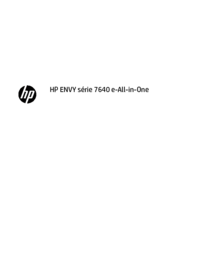
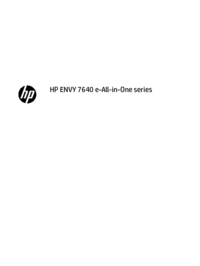







 (14 pages)
(14 pages) (3 pages)
(3 pages) (102 pages)
(102 pages) (55 pages)
(55 pages)
 (15 pages)
(15 pages) (60 pages)
(60 pages)
 (10 pages)
(10 pages)


 (2 pages)
(2 pages)







Commentaires sur ces manuels